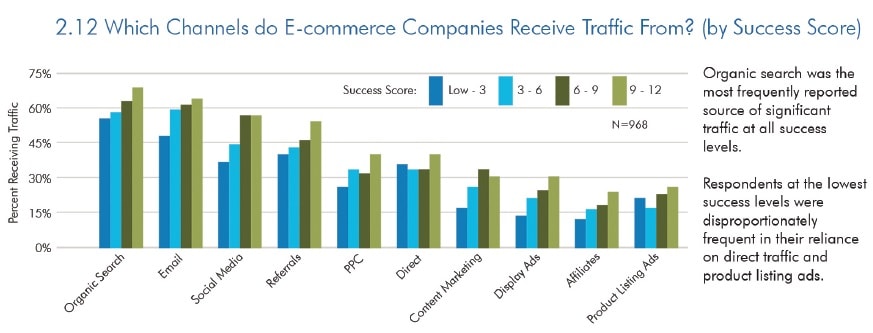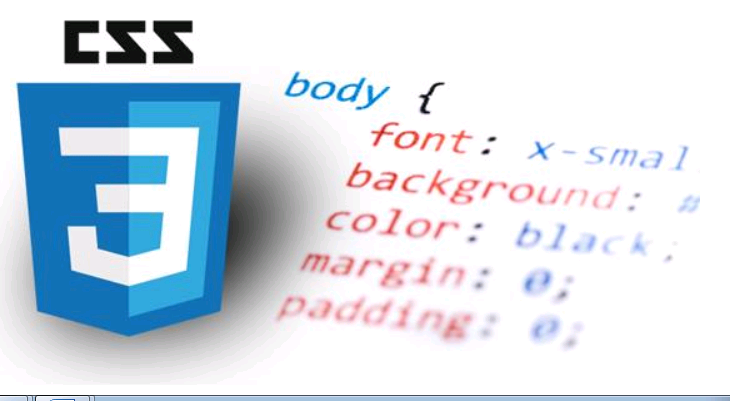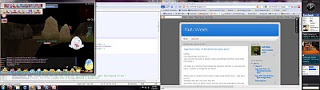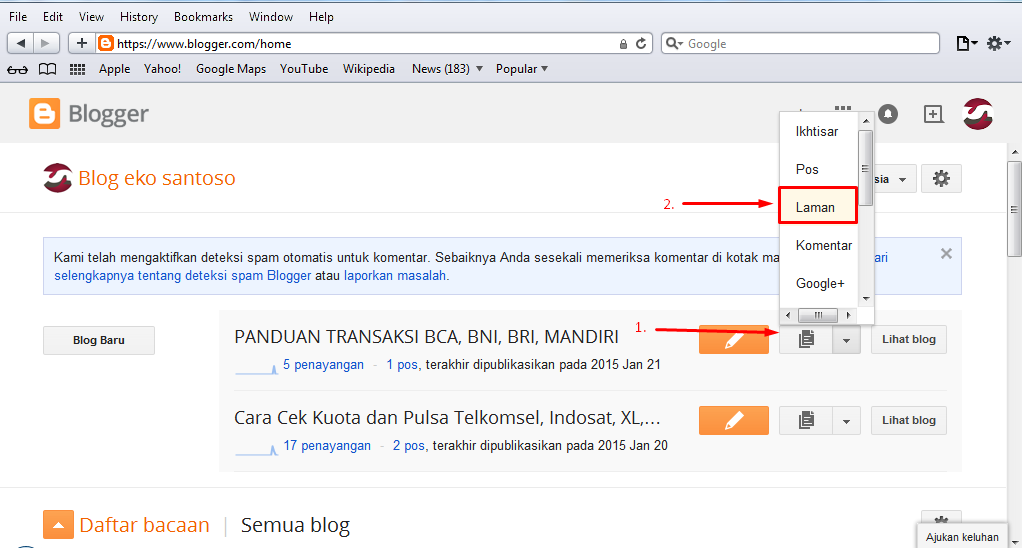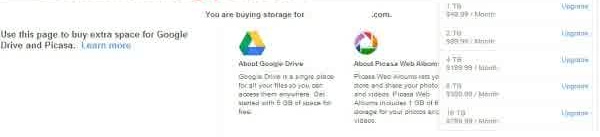macam-macam topologi tentang google chrome
Artikel tentang google chrome
Google Chrome adalah sebuah penjelajah web sumber terbuka yang dikembangkan oleh Google dengan menggunakan mesin rendering WebKit. Proyek sumber terbukanya sendiri dinamakan Chromium.
Versi beta untuk Microsoft Windows diluncurkan pada 2 September 2008 dalam 43 bahasa. Versi Mac OS X dan Linux sudah dirilis.
Menurut pengalaman saya, Google Chrome ini keuntungannya antara lain: dia memisahkan setiap halaman dengan keseluruhan proses. Misalkan ketika membuka detik.com dan google.com pada tab berbeda, maka akan muncul 2 proses berbeda. Proses yang saya maksud adalah proses pada Task Manager Microsoft Windows. Berbeda dengan Mozilla Firefox, apabila kita membuka lebih dari 1, tetap akan dianggap 1 proses di task manager. Keuntungan dari terpisahnya proses di task manager milik Google Chrome adalah kita bisa mengetahui ukuran memori yang terpakai setiap tab atau setiap halaman. Berbeda dengan Mozilla Firefox yang disatukan prosesnya pada Task Manager sehingga tidak bisa diketahui ukuran memori yang terpakai oleh setiap tab yang dibuka.
Dari Wikipedia Indonesia:
Google Chrome adalah sebuah penjelajah web sumber terbuka yang dikembangkan oleh Google dengan menggunakan mesin rendering WebKit. Proyek sumber terbukanya sendiri dinamakan Chromium.
Versi beta untuk Microsoft Windows diluncurkan pada 2 September 2008 dalam 43 bahasa. Versi Mac OS X dan Linux sedang dalam pengembangan dan dijadwalkan untuk dirilis tak lama lagi.
Dari Wikipedia Indonesia:
Google Chrome adalah sebuah penjelajah web sumber terbuka yang dikembangkan oleh Google dengan menggunakan mesin rendering WebKit. Proyek sumber terbukanya sendiri dinamakan Chromium.
Versi beta untuk Microsoft Windows diluncurkan pada 2 September 2008 dalam 43 bahasa. Versi Mac OS X dan Linux sedang dalam pengembangan dan dijadwalkan untuk dirilis tak lama lagi.
Kelebihan dan kekurangan :
Beberapa kelemahan google chrome adalah :
• Privasi
Google menyimpan data pencarian pengguna meski informasi tersebut akan di anonimkan.
• Lisensi
Meski sempat mencantumkan term of service yang menyatakan bahwa semua data yang di miliki pengguna beserta hak cipta nya akan di serahkan kepada google tapi jangan khawatir karena pasal ini telah di cabut.
• Celah keamanan
Google chrome memilki fitur download otomatis yang bisa disalah gunakan oleh hacker dan juga terdapat celah yang dapat menyebabkan chrome crash.
• Tak ada extensions
Google chrome versi beta ini, extensions belum di terapkan tidak seperti firefox yang memiliki banyak extensions.
• Bahasa yang tidak baku
Google menyimpan data pencarian pengguna meski informasi tersebut akan di anonimkan.
• Lisensi
Meski sempat mencantumkan term of service yang menyatakan bahwa semua data yang di miliki pengguna beserta hak cipta nya akan di serahkan kepada google tapi jangan khawatir karena pasal ini telah di cabut.
• Celah keamanan
Google chrome memilki fitur download otomatis yang bisa disalah gunakan oleh hacker dan juga terdapat celah yang dapat menyebabkan chrome crash.
• Tak ada extensions
Google chrome versi beta ini, extensions belum di terapkan tidak seperti firefox yang memiliki banyak extensions.
• Bahasa yang tidak baku
kemampuan google chrome
Beberapa senjata yang dimiliki google chrome adalah :
• Tampilan yang tak mengusik
Google chrome akan mengutamakan web dari pada browser yang sedang digunakan.
• Modus penyamaran
Modus ini untuk mengakses website tanpa meninggalkan jejak.
• Aplikasi web
Google chrome akan membuat shortcut web pada dekstop layaknya sebuah aplikasi lokal.
• Pengelolaan memori
Setiap tab yang dibuka memiliki proses yang terpisah sehingga error pada sebuah tab tidak akan menyebabkan semua tab menjadi error.
• Pencarian
Google chrome akan mendekteksi ketika pengguna pernah melakukan pencarian di website dan memasukkan website tersebut kedalam daftar pencarian.
• Anti penipuan
Google mempunyai blacklist website yang berbahaya dan juga website penipuan dengan data tersebut google chrome akan menebalkan sebuah nama domain website yang di curigainya.
Fitur
Google Chrome kini sudah akan merilis versi terbarunya, pengembangan kali ini banyak memiliki fitur-fitur unggulan yang akan membuat anda lebih nyaman dan aman dalam berselancar di dunia maya.
Berikut ini adalah daftar fitur-fitur unggulan dari Google Chrome 6:
Google telah mengubah pilihan "Set Google Chrome as my default browser". Sebelumnya chrome menggunakan pertanyaan ini setelah melakukan instalasi. Tetapi kini pilihan ini tersedia sebelum melakukan download.
2. Chrome StartUp
Google telah membuat menjadi semakin mudah sehingga pengguna dapat langsung menggunakan chrome langsung setelah instalasi. Versi sebelumnya chrome menggunakan banyak waktu untuk mengimport bookmark dan mengatur beberapa setting setelah instalasi.
3. Select the search engine
Chrome versi sebelumnya menggunakan Google sebagai default mesin pencari. Tetapi versi terakhir memberikan akses penuh bagi pengguna untuk memilih mesin pencari favorit mereka. Chrome menyediakan 3 pilihan mesin pencari yaitu Google, Yahoo dan Bing. Pengguna dapat memilih satu diantaranya.
4. 3-in-1 button
Di tempat tombol Go (yang berada di posisi kanan setelah baris URL) kini anda akan melihat icon bintang untuk melakukan bookmark sebuah halaman atau meng-edit bookmark yang ada. Tombol stop telah digabung dengan tombol reload. Selama halaman melakukan loading maka tombol stop akan tetap ditampilkan. Apabila proses load telah selesai, tombol akan berubah secara dinamis menjadi tombol reload/refresh.
5. Home button removed
Tombol home akan dinonaktifkan secara default pada versi beta terbaru. Anda dapat manfaatkan custom start page sebagai home button, cukup buka sebuah tab dan anda akan membuka halaman 'home'
6. List view mode removed
Google telah menghapus list view mode untuk website paling sering dikunjungi. Kini pengguna dapat melihat website yang paling sering dikunjungi hanya melalui mode thumbnail.
7. History & Downloads
Google telah menambahkan satu klik untuk mengakses list history dan download. Pengguna tidak perlu kesulitan menekan tombol Ctrl+H dan Ctrl+J.
8. Smarter URL Bar
Chrome 6 kini menampilkan konten berbentuk simbol di URL bar ketika anda mulai mengetik. Chrome mencoba mengartikan apa yang anda cari dan akan menawarkan beberapa pilihan - search query, URL, search result di favorit anda atau browsing history. Setiap pilihan ditandai dengan sebuah simbol.
9. Updated Zooming option
Chrome 6 memiliki pilihan zoom in dan zoom out yang lebih halus. Google telah mengurangi hanya menjadi satu tombol properti. Halaman menu telah digabung di Tools menu. Kini pengguna dapat melakukan zoom in dan zoom out hanya dengan melakukan satu kali klik mouse.
10. Cut, Copy anda Paste
Google telah mencoba memaksimalkan dalam mengefektifkan user. Telah ditambahkan shortcut pada banyak pilihan yang sebelumnya pengguna harus mengaksesnya dengan menggunakan shortcut keyboard. Google telah menambahkan pilihan tombol cut, copy dan paste di Chrome 6.
11. Clear Browsing Data
Google 6 telah menambahkan fitur satu kali klik untuk menghapus data browsing. Versi sebelumnya di Chrome memerlukan cukup banyak waktu untuk mengakses fitur ini. Pengguna harus menuju Chrome options, mengarahkan ke 'Under the Hood' menu dan klik disana yang terdapat pilihan untuk menghapus data browsing.
Di Chrome 6 terdapat sebuah shortcut yang ditambahkan di pilihan Tools dibawah properties, seperti ditampilkan di gambar. Dan tombol shortcut 'Shift+Ctrl+Delete' juga dapat melakukan hal yang sama.
12. Task Manager Link
Google juga menambahkan sebuah link untuk membuka task manager seperti yang lalu dengan mengklik Shift+Esc.
13.Native PDF
Chrome 6 akan menyertakan PDF reader, jadi anda tidak perlu menginstal Acrobat Reader. Juga anda tidak perlu mengkhwatirkan mengenai security update lagi, karena Google akan mengupdate PDF Reader secara otomatis apabila diperlukan.
14. Security Information
Google menghabiskan banyak waktu dalam mengupdate fitur-fitur di Chrome 6. Sebelum URL, pengguna dapat melihat simbol globe yang menyediakan informasi mengenai security/keamanan dari halaman website yang sedang diakses.
Fitur ini menyediakan 3 informasi:
1. Identity: menjelaskan siapa pemilik website . Dan juga penjelasan singkat apabila website telah diverivikasi oleh perusahaan lain.
2. Connection: menjelaskan tentang informasi enkripsi dan kompresi.
3. Kunjungan terakhir anda ke website ini.
15. Shorter URL
URL pada URL bar tidak berisi HTTP atau WWW. tetapi hanya alamat / domain URL saja, ini adalah salah satu perubahan yang patut dicatat di Chrome 6.


![[Image: Jeremy-Kaplan-Google-Glass-300x168.jpg]](https://tech.dbagus.com/wp-content/uploads/2014/07/Jeremy-Kaplan-Google-Glass-300x168.jpg)